- Szerző Jason Gerald [email protected].
- Public 2023-12-16 11:17.
- Utoljára módosítva 2025-01-23 12:20.
Ha az Xbox 360 csatlakozik az internethez, akkor csatlakozik a Microsoft Xbox Live szolgáltatáshoz. Ingyenesen csatlakozhat az Xbox Live szolgáltatáshoz játékok és videók letöltéséhez, vagy előfizetési díjat fizethet, hogy másokkal játsszon és csatlakozzon a hangos csevegési csatornákhoz. Az Xbox csatlakoztatása az Xbox Live szolgáltatáshoz csak néhány percet vesz igénybe, ezt követően pedig online játszhat.
Lépés
1 /2 módszer: Az Xbox 360 csatlakoztatása az internethez
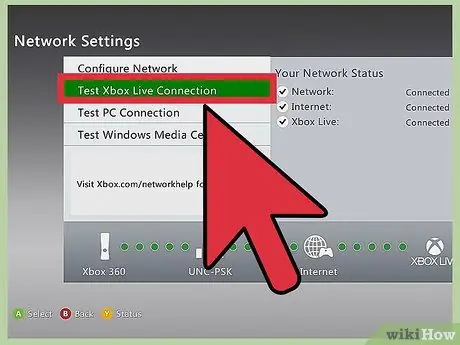
1. lépés Csatlakoztassa az Xbox -ot Ethernet -en keresztül
A legtöbb Xbox hátoldalán van Ethernet port. Ezzel a porttal csatlakoztathatja az Xbox 360 -at a hálózati útválasztóhoz vagy modemhez.
Miután csatlakoztatta a kábeleket, ellenőrizze a csatlakozásokat. Nyissa meg az Útmutató menüt az irányítópulton az Xbox vezérlő Közép gombjának megnyomásával. Válassza a "Beállítások", majd a "Hálózati beállítások" lehetőséget. Válassza a „Vezetékes hálózat”, majd a „Tesztelje az Xbox Live kapcsolatot” lehetőséget
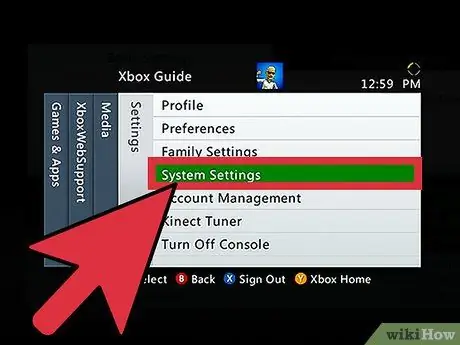
2. lépés Vezeték nélkül csatlakoztassa az Xbox -ot
Ha otthon van vezeték nélküli hálózata, akkor az Xboxot a vezeték nélküli hálózathoz csatlakoztathatja kábel használata helyett. Az Xbox 360 E és az Xbox 360 S már rendelkezik WiFi adapterrel, míg az eredeti Xbox 360 -nak dedikált WiFi adaptert kell használnia.
- Nyissa meg az Útmutató menüt az irányítópultról az Xbox Guide gomb megnyomásával (a vezérlő közepén).
- Válassza a Beállítások, majd a Rendszer lehetőséget.
- Válassza a Hálózati beállítások lehetőséget.
- Válassza ki a vezeték nélküli hálózatot a listából. Írja be a jelszót, ha a rendszer kéri.
- Ha a hálózat nem szerepel a listában, válassza a Speciális beállítások, majd a Nem nyilvános hálózat megadása lehetőséget. Adja meg nevét és hálózati biztonsági adatait.
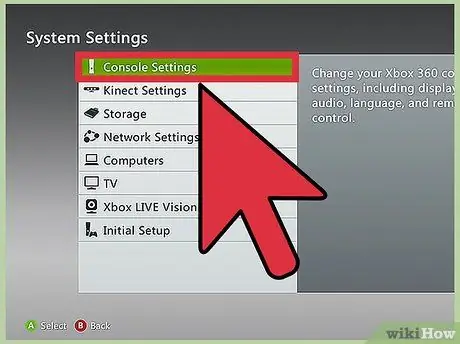
3. lépés. Frissítse a konzolt
A hálózat beállítása után az Xbox 360 megpróbál csatlakozni az Xbox Live szolgáltatáshoz. Ha a kapcsolat sikeres, töltse le az elérhető frissítéseket a kapcsolat minőségének és a konzol stabilitásának javítása érdekében.
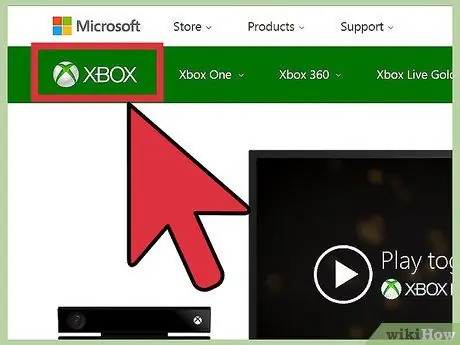
4. lépés. Hibaelhárítás a csatlakozási problémákon
Ha nem tud csatlakozni az Xbox Live szolgáltatáshoz, akkor probléma lehet a vezeték nélküli vagy vezetékes Ethernet hálózati beállításokkal. Ellenőrizze az összes csatlakozást, és győződjön meg arról, hogy a jelszót helyesen adta meg.
- Előfordulhat, hogy az Xbox Live szolgáltatás offline állapotba kerül. Ha problémái vannak a csatlakozással, ellenőrizze az Xbox Live webhelyet a legújabb Xbox Live hálózati elérhetőségről.
- Ha az útválasztó egy másik szobában van, akkor gyenge lehet a jel. A gyenge jel csatlakozási problémákat okozhat, ezért próbálja meg áthelyezni az útválasztót az Xbox közelében, vagy ha lehetséges, az Xbox -ot közelebb.
2/2 módszer: Regisztráció az Xbox Live szolgáltatáson
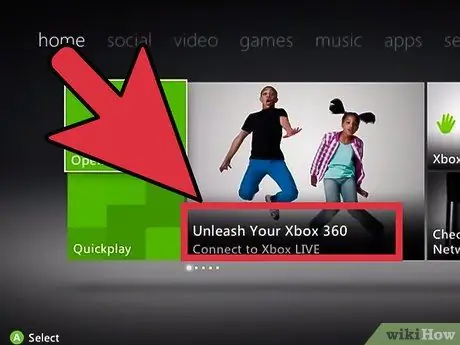
1. lépés: Nyissa meg a műszerfalat
Nyomja meg az Útmutató gombot az Xbox 360 irányítópult megnyitásához. Ha még nem regisztrált az Xbox Live szolgáltatásra, akkor a regisztráció elindításához kattintson a "Csatlakozás az Xbox Live -hoz" gombra.
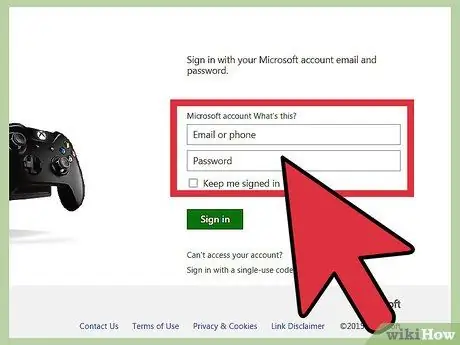
2. lépés. Írja be a Microsoft -fiók adatait
Az Xbox Live -fiókja egy Microsoft -fiókkal van társítva. Ha Outlook.com -ot (korábban Hotmail) vagy Windows Live Messenger -t használ, akkor már rendelkezik Microsoft -fiókkal. Ha Microsoft -fiókot kell létrehoznia, akkor ezt a regisztrációs folyamatból teheti meg.
A Microsoft -fiók ingyenesen létrehozható, és e -mail címével létrehozhatja azt. Ha még nincs e -mail címe, akkor a regisztrációs folyamat során kap egy újat
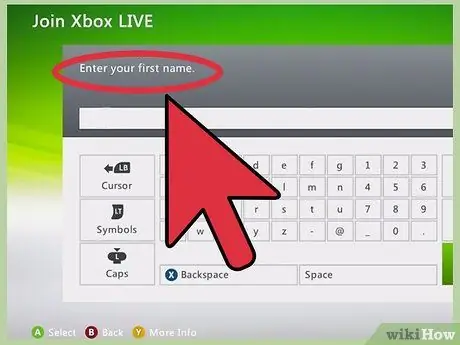
3. lépés. Adja meg a fiókadatokat
A fiók létrehozása során meg kell adnia nevét, életkorát és biztonsági adatait. Születési dátuma határozza meg, hogy fiókja hozzáférhet -e a felnőtteknek szánt tartalmakhoz. Később nem módosíthatja születési dátumát.
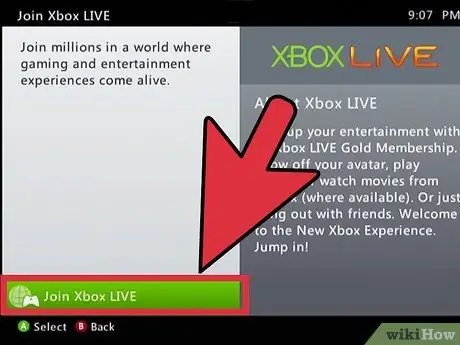
4. lépés Döntse el, hogy szeretne -e Xbox Gold tagságot vásárolni
Ez a tagság lehetővé teszi, hogy online játsszon másokkal, kedvezményes áruházi játékokkal és egyebekkel. Ha megadja hitelkártyaadatait, előfizetési díjat kell fizetnie.
Számos elektronikai és játékboltban vásárolhat Xbox Gold előfizetési kártyát, ha nem szeretné tárolni hitelkártyaadatait a Microsoft szerverein. Az Xbox Gold előfizetés aktiválásához adja meg a kártyán lévő kódot
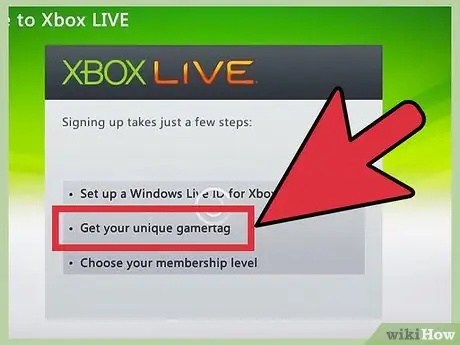
5. lépés. Módosítsa a játékcímkét
Fiók létrehozásakor automatikusan kap egy játékcímkét, amely az Ön online neve az Xbox Live hálózaton. Ezt a nevet a fiók létrehozásának első 30 napjában egyszer ingyenesen megváltoztathatja; ezt követően pótdíjat kell fizetni.
- Csúsztassa ujját jobbra az irányítópulton a Beállítások képernyő megkereséséhez.
- Válassza a Profilok lehetőséget.
- Válassza a Profil szerkesztése, majd a Játékcímke lehetőséget.
- Válassza az Új játékcímke megadása lehetőséget, és írja be új nevét, legfeljebb 15 karakterből.
- Az Xbox Live ellenőrzi a neved elérhetőségét. Ha a neve rendelkezésre áll, erősítse meg, hogy használni szeretné -e. Profilneve frissítésre kerül.






